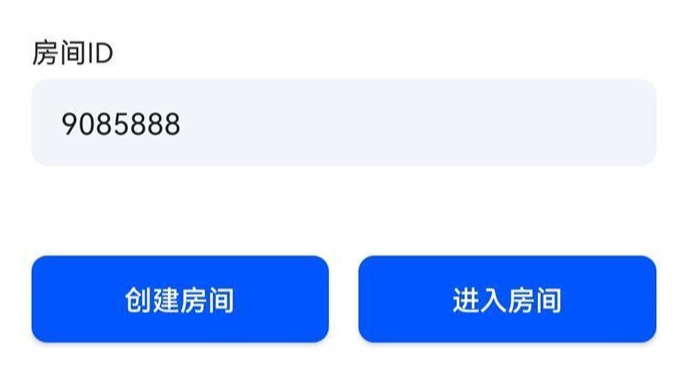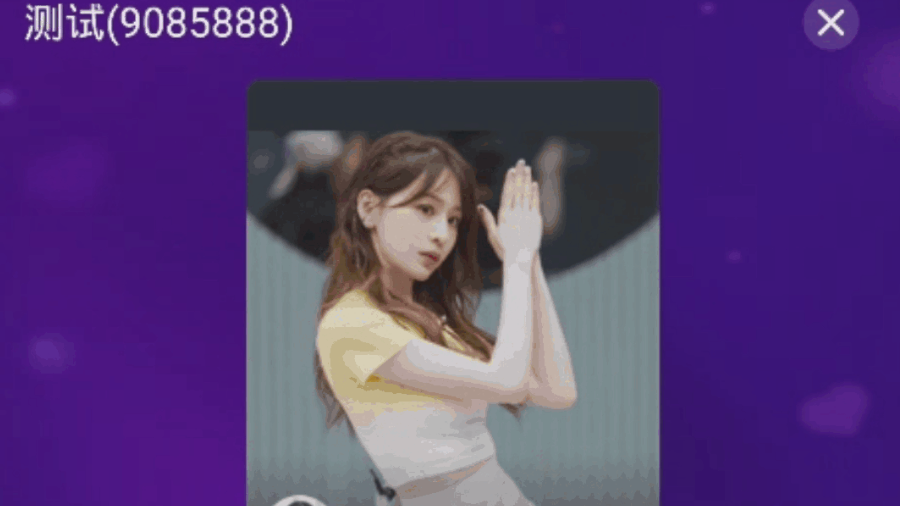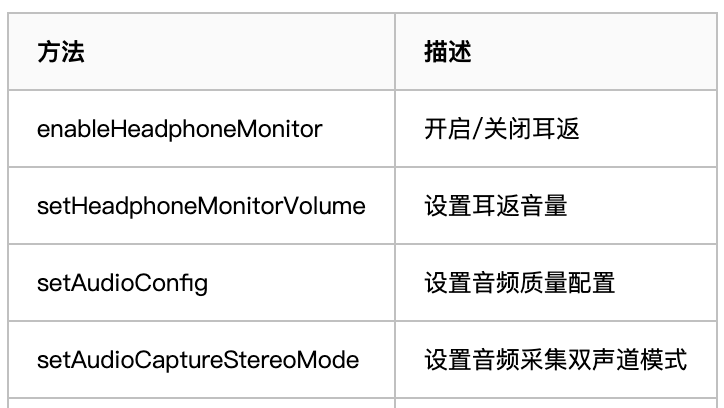秀场直播既可以实现单人视频直播,也可以邀请观众上麦、进行多人连麦互动。您可以通过如下视频快速了解秀场直播的主要功能演示和接口调用。
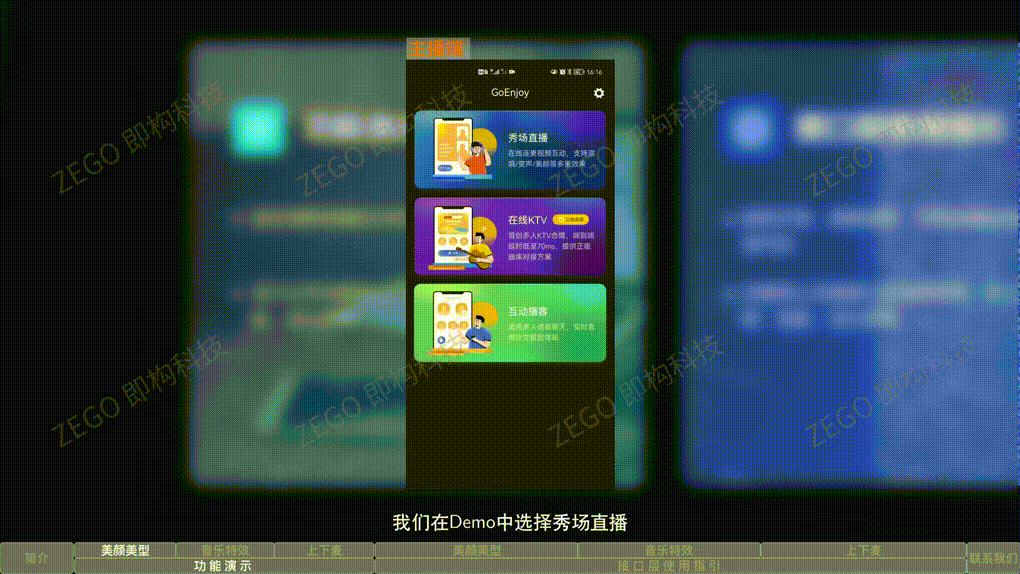
1 架构设计
秀场直播场景的主要架构如下图所示(以多人连麦直播互动为例):
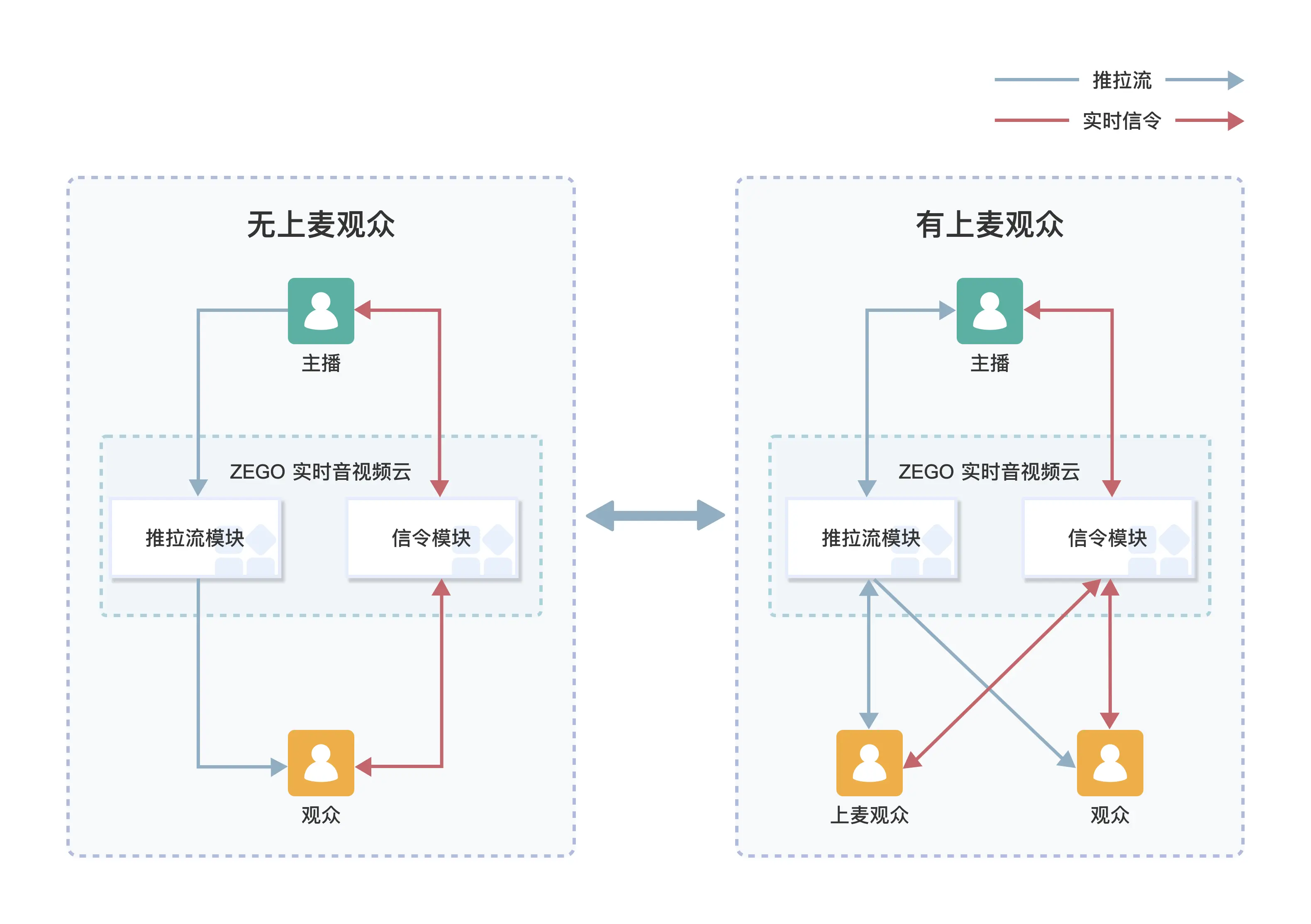
2 准备环境
在开始集成 ZEGO Express SDK 前,请确保开发环境满足以下要求:
- Android Studio 2020.3.1 或以上版本。
Android Studio 版本编号系统的变更请参考Android Studio 版本说明。
- Android SDK 25、Android SDK Build-Tools 25.0.2、Android SDK Platform-Tools 25.x.x 或以上版本。
- Android 4.4 或以上版本,且支持音视频的 Android 设备。
- Android 设备已经连接到 Internet。
3 集成 SDK
3.1 (可选)新建项目
此步骤以如何创建新项目为例,如果是集成到已有项目,可忽略此步。
1. 打开 Android Studio,选择 “File > New > New Project” 菜单。

2. 填写项目名及项目存储路径。
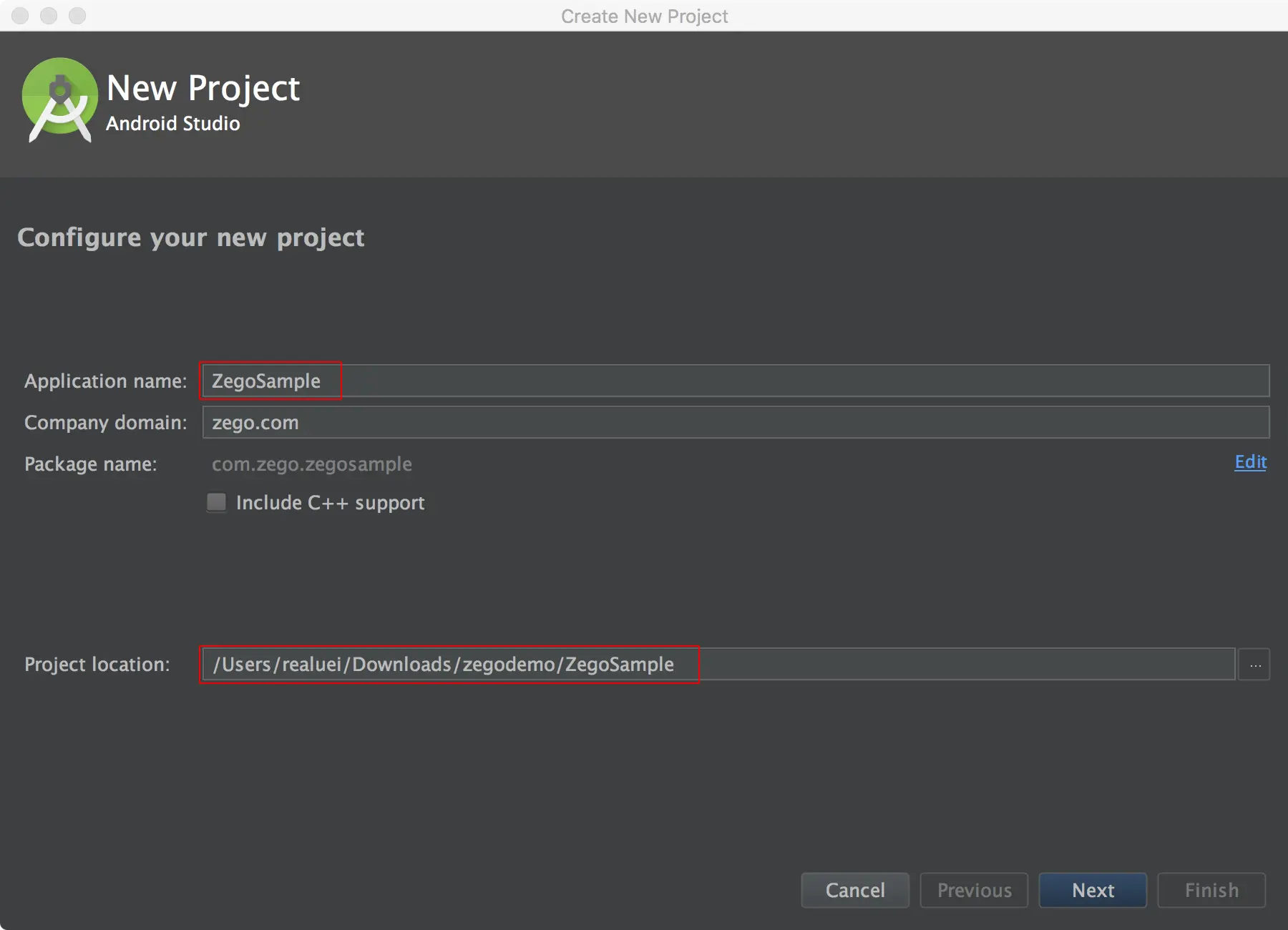
3. 其它按照默认设置,单击 “Next”,最后单击 “Finish” 完成新工程创建。
3.2 导入 SDK
目前支持的平台架构包括:armeabi-v7a、arm64-v8a、x86、x86_64。
开发者可通过以下任意一种方式实现集成 SDK。
方式一:使用 JitPack 自动集成 SDK
1. 进入项目根目录,打开 “build.gradle” 文件,在 “allprojects” 中加入如下代码。
...
allprojects {
repositories {
maven { url 'https://www.jitpack.io' }
google()
jcenter()
}
}2. 进入 “app” 目录,打开 “build.gradle” 文件,在 “dependencies” 中添加implementation 'com.github.zegolibrary:express-video:2.+',这样能获取到最新的版本,如果需要下载指定版本,请从https://jitpack.io/#zegolibrary/express-video查询具体版本号,并将2.+修改为指定的版本号。
...
dependencies {
...
implementation 'com.github.zegolibrary:express-video:2.+'
}从2.7.0版本开始,Zego 将使用 JitPack 代替 JCenter 作为 SDK 托管服务器,因此开发者需手动将 build.gradle 里的配置变更为 'com.github.zegolibrary:express-video:2.+'
JCenter2021-03-31之后停止上传新版本 SDK,该服务将于2021-05-01 停用,详情请参考Service End for JCenter。
从1.11.0版本开始,依赖的命令从 implementation 'im.zego:express-engine-video:x.y.z' 改为 implementation 'im.zego:express-video:x.y.z'。使用1.11.0 以下的版本不受影响,但后续不再从 “express-engine-video” 里更新,建议所有使用旧版本的开发者切换到1.11.0 或以上的版本进行集成。
方式二:复制 SDK 文件手动集成
1. 请参考下载 SDK 包,下载最新版本的 SDK。
2. 解压 SDK 至项目目录,如 “app/libs”。

3. 添加 SDK 引用,进入到 “app” 目录,打开 “build.gradle” 文件。
在 “defaultConfig” 节点添加 “ndk” 节点,指定支持的平台类型。
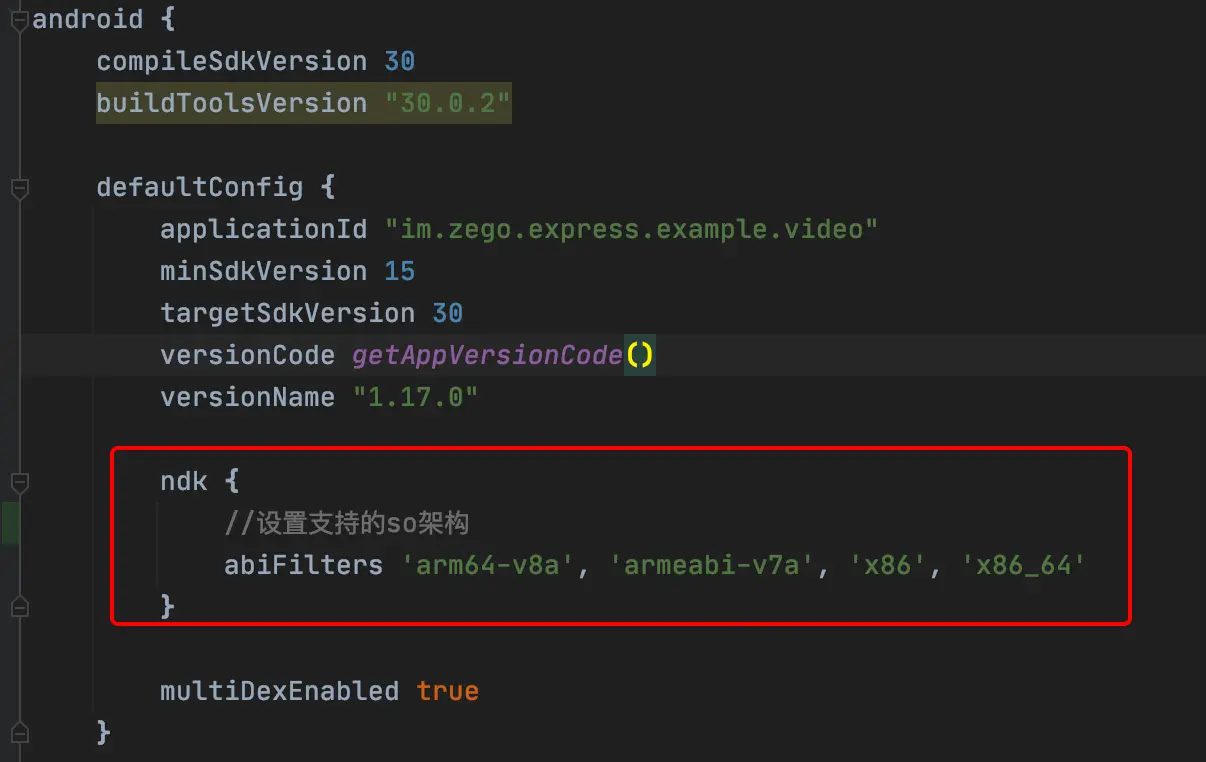
ndk {
abiFilters 'armeabi-v7a', 'arm64-v8a', 'x86', 'x86_64'
}在 “android” 节点添加 “sourceSets” 节点,指定 “libs” 所在目录。
示例代码中 “libs” 目录仅为举例,开发者可根据实际路径填写。

sourceSets {
main {
jniLibs.srcDirs = ['libs']
}
}* 在 “dependencies” 节点引入 “libs” 下所有的 jar。

implementation fileTree(dir: 'libs', include: ['*.jar'])4 设置权限
根据实际应用需要,设置应用所需权限。
进入 “app/src/main” 目录,打开 “AndroidManifest.xml” 文件,添加权限。
<!-- SDK 必须使用的权限 -->
<uses-permission android:name="android.permission.ACCESS_WIFI_STATE" />
<uses-permission android:name="android.permission.RECORD_AUDIO" />
<uses-permission android:name="android.permission.INTERNET" />
<uses-permission android:name="android.permission.ACCESS_NETWORK_STATE" />
<uses-permission android:name="android.permission.CAMERA" />
<uses-permission android:name="android.permission.BLUETOOTH" />
<uses-permission android:name="android.permission.MODIFY_AUDIO_SETTINGS" />
<uses-permission android:name="android.permission.WRITE_EXTERNAL_STORAGE" />
<!-- App 需要使用的部分权限 -->
<uses-permission android:name="android.permission.READ_PHONE_STATE" />
<uses-permission android:name="android.permission.WAKE_LOCK" />
<uses-feature
android:glEsVersion="0x00020000"
android:required="true" />
<uses-feature android:name="android.hardware.camera" />
<uses-feature android:name="android.hardware.camera.autofocus" />因为 Android 6.0 在一些比较重要的权限上要求必须申请动态权限,不能只通过 “AndroidMainfest.xml” 文件申请静态权限。因此还需要参考执行如下代码,其中 “requestPermissions” 是 “Activity” 的方法。
String[] permissionNeeded = {
"android.permission.CAMERA",
"android.permission.RECORD_AUDIO"};
if (Build.VERSION.SDK_INT >= Build.VERSION_CODES.M) {
if (ContextCompat.checkSelfPermission(this, "android.permission.CAMERA") != PackageManager.PERMISSION_GRANTED ||
ContextCompat.checkSelfPermission(this, "android.permission.RECORD_AUDIO") != PackageManager.PERMISSION_GRANTED) {
requestPermissions(permissionNeeded, 101);
}
}具体的权限说明如下:
| 必要性 | 权限 | 权限说明 | 申请原因 |
|---|---|---|---|
| 必要权限 | INTERNET | 访问网络权限。 | SDK 基本功能都需要在联网的情况下才可以使用。 |
| ACCESS_WIFI_STATE | 获取当前 WiFi 状态权限。 | SDK 会根据网络状态的改变执行不同的操作。例如当网络重连的时候,SDK 内部会将网络断开时的状态都恢复,用户不需做额外的操作。 | |
| ACCESS_NETWORK_STATE | 获取当前网络状态权限。 | ||
| CAMERA | 访问相机权限。 | 预览和发送视频的时候需要使用该权限。 | |
| RECORD_AUDIO | 录制音频权限。 | 发送音频的时候需要使用该权限。 | |
| BLUETOOTH | 连接蓝牙设备权限。 | 连接蓝牙设备时需要使用该权限。 | |
| MODIFY_AUDIO_SETTINGS | 修改音频配置权限。 | 修改音频设备配置时需要使用该权限。 | |
| WRITE_EXTERNAL_STORAGE | 内置 SDK 写权限。 | SDK 会将日志和相关配置文件保存在内置 SDK 内。 | |
| 非必要权限 | READ_PHONE_STATE | 允许以只读方式访问电话状态,包括当前的呼叫状态。 | SDK 会根据当前的呼叫状态,启停音频设备。如监听到当前为呼叫状态,则 SDK 会自动停止使用音频设备,直到通话结束。 |
其中非必要权限 “android.permission.READ_PHONE_STATE” 仅用于实现 SDK 的打断事件处理,因此只需在 AndroidMainfest.xml 文件中进行声明即可,不需要动态申请(业务方有需求则另外处理)。
5 防止混淆代码
在 “proguard-rules.pro” 文件中,为 SDK 添加 -keep 类的配置,防止混淆 SDK 公共类名称。
-keep class **.zego.**{*;}6 实现流程
秀场直播场景的整体流程如下:
1. 主播、观众均通过信令模块进行连接,信令模块可以控制当前业务房间内的直播流程,同步并通知各端当前的直播状态。
2. 无论是否有连麦观众, 主播和观众均通过 ZEGO 音视频云服务进行推拉流。
3. 观众请求与主播连麦后,信令模块会通知主播,并同步连麦者的个人信息。
4. 主播接受连麦申请后,连麦观众开始推流,房间内所有成员将会接收到流更新通知,并拉取连麦观众的音视频流。
5. 若连麦观众不再需要连麦,则向业务后台发起下麦请求。收到信令模块的下麦通知后,连麦观众停止推流,主播停止拉取该观众流,房间内的其他观众也停止拉流。
单主播推流,观众拉流、申请连麦、推流、下麦的详细流程图如下:

6.1 初始化 SDK
在使用 Express Video SDK 进行视频通话之前,需要初始化 SDK。由于初始化操作 SDK 时,内部处理的操作较多,建议开发者在 App 启动的时候进行。
/** 定义 SDK 引擎对象 */
ZegoExpressEngine engine;
ZegoEngineProfile profile = new ZegoEngineProfile();
/** 请通过官网注册获取,格式为 123456789L */
profile.appID = appID;
/** 64个字符,请通过官网注册获取,格式为"0123456789012345678901234567890123456789012345678901234567890123" */
profile.appSign = appSign;
/** 通用场景接入 */
profile.scenario = ZegoScenario.GENERAL;
/** 设置app的application 对象 */
profile.application = getApplication();
/** 创建引擎 */
engine = ZegoExpressEngine.createEngine(profile, null);更多初始化 SDK 的细节请参考:快速开始 - 实现流程的 “3.1 创建引擎”。
6.2 登录直播房间
主播开始直播或观众观看直播前,需要先登录到直播房间,在收到登录房间成功的回调之后可以直接调用 SDK 的接口进行推拉流操作。
/** 创建用户 */
ZegoUser user = new ZegoUser("Anchor1");
/** 开始登录房间 */
engine.loginRoom("LiveRoom", user);更多使用 SDK 实现登录直播房间的细节请参考:快速开始 - 实现流程的 “3.2 登录房间”。
6.3 单主播直播
6.3.1 主播开启预览并推流
主播向 ZEGO 音视频云服务推流,需要自己生成唯一的 “StreamID”,然后开始预览并推流。
// 开启预览
engine.startPreview(new ZegoCanvas(preview_view));
// 推流
engine.startPublishingStream("Anchor1");更多使用 SDK 实现预览和推流的细节请参考:快速开始 - 实现流程的 “3.3 推流”。
6.3.2 观众拉流
观众进入房间后,会收到 SDK 的流更新通知,从中筛选出主播流的 “StreamID” 进行拉流。
// 观众拉流
ZegoCanvas zegoCanvas = new ZegoCanvas(view);
zegoCanvas.viewMode = ZegoViewMode.ASPECT_FILL;
engine.startPlayingStream("Anchor1",zegoCanvas);更多使用 SDK 实现拉流的细节请参考:快速开始 - 实现流程的 “3.4 拉流”。
6.4 观众连麦
6.4.1 观众推流
观众调用业务后台请求连麦接口,调用成功后,业务后台向主播发送请求连麦自定义信令。主播收到信令后,调用业务后台同意连麦接口,调用成功后,业务后台向房间内所有成员发送连麦成功的广播信令,连麦观众收到信令后,开始推流。
// 连麦观众推流
engine.startPublishingStream("Audience1");6.4.2 主播拉流
连麦观众推流后,房间内所有成员会收到 SDK 的流更新通知,主播获取连麦观众流的 StreamID 进行拉流。
房间内其他观众也在收到流更新回调时,获取连麦观众流的 StreamID 进行拉流。
// 主播拉流
ZegoCanvas zegoCanvas = new ZegoCanvas(view);
zegoCanvas.viewMode = ZegoViewMode.ASPECT_FILL;
engine.startPlayingStream("Audience1",zegoCanvas);6.4.3 观众下麦
连麦观众调用业务后台的下麦接口,调用成功后,业务后台向房间内所有成员发送该观众下麦的广播信令。连麦观众收到信令后停止推流,房间内其他观众收到信令后停止拉流。
// 观众停止预览和结束推流
engine.stopPreview();
engine.stopPublishingStream();
// 房间内其他成员结束拉流
engine.stopPlayingStream("Audience1");更多使用 SDK 实现停止推拉流的细节请参考:快速开始 - 实现流程的 “3.6 停止推拉流”。
7 更多功能
7.1 美颜美型
基于 AI 视觉服务,提供美白、磨皮、锐化、红润等基础的美颜功能,支持大眼、瘦脸、小嘴、亮眼、白牙、瘦鼻等美型效果,打造独特自然的直播效果。详情请参考美颜、美型。
7.2 音乐音效
支持通过获取正版曲库资源,播放背景音乐,并展示变声混响多种趣味效果。详情请参考在线 KTV、变声/混响/立体声。
7.3 实时消息互动
通过 ZEGO 即时通讯服务,实时展示房间内的消息,例如发消息、进退房提示、互动通知等。详情请参考即时通讯。
7.4 送礼物
用户可向房间内主播或其他指定用户赠送礼物。详情请参考即时通讯。
获取优惠活动
-
近期有开发规划的开发者可上即构官网查看,恰逢即构七周年全线音视频产品1折的优惠,适合有预算要求的企业和个人开发工作室。
-
获取更多商务活动热门产品,也可提交信息联系商务;
音视频场景解决方案分享,更多详情可搜索官网(https://zegoguanwang.datasink.sensorsdata.cn/t/pB)